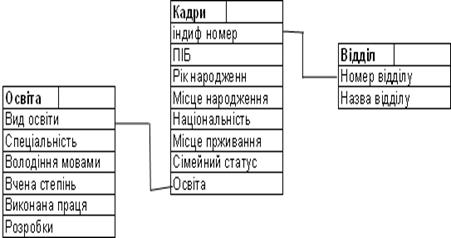| Скачать .docx |
Курсовая работа: Система управління базою даних відділу кадрів в середовищі FoxPro
Міністерство освіти і науки України
Вінницький національний технічний університет
Інститут автоматики, електроніки та комп’ютерних систем управління
Факультет автоматики та комп’ютерних систем управління
Кафедра комп’ютерних
систем управління
СИСТЕМА УПРАВЛІННЯ БАЗОЮ ДАНИХ ВІДДІЛУ КАДРІВ В СЕРЕДОВИЩІ FOXPRO
Пояснювальна записка
з дисципліни ”Бази знань та експертні системи”
до курсового проекту за спеціальністю
“Системи управління і автоматики”
08-01.БЗЕС.005.00.000 ПЗ
Вінниця ВНТУ 2007
Міністерство освіти і науки України
Вінницький національний технічний університет
Інститут автоматики, електроніки та комп’ютерних систем управління
ЗАТВЕРДЖУЮ
Зав. кафедри КСУ, д.т.н., проф.
В.М.Дубовой
“28 ” __08 ___ 2007 р.
Протокол № 1
ІНДИВІДУАЛЬНЕ ЗАВДАННЯ
на виконання курсового проекту з дисципліни “Бази знань та експертні системи”
студенту Кульчицький О.В. групи 4АС-05
Варіант №5
Тема : СУБД відділу кадрів в середовищі FoxPro.
Вихідні дані:
1. Середовище FoxPro.
2. Особисті листки по обліку кадрів.
Необхідні результати:
1. Списки працівників за заданою ознакою (певного підрозділу, віку, освіти тощо)
Зміст
Анотація
Вступ
1.Розробка структурної схеми БД
1.1 Схема даних програм
2.Розробка структури програмного забезпечення
2.1 Розробка інтерфейсу
2.2 Розробка функціональних підсистем
3.Розробка експлуатаційної документації
3.1 Керівництво програміста
3.2 Керівництво користувача
3.3 Керівництво адміністратора
4.Тестування БД
Висновки
Використана література
Додатки37
Додаток А (обов‘язковий) СУБД відділу кадрів в середовищі FoxPro. Технічне завдання
Додаток Б (обов‘язковий) Лістинг програми
Додаток В Графічні матеріали
Анотація
В курсовому проекті представлена СУБД відділу кадрів. Дане програмна оболонка розроблена для регуляції роботи пошукового процесу, та слідкуванням за станом кадрів. Проведено нормалізацію та розроблене ER-модель СУБД. Розглянуто функціональні підсистеми, побудовано схеми даних програми та інтерфейсу. Проведено ряд тестувань програми, на основі якого зроблений висновки що до переваг та недоліків програмного продукту.
Вступ
В даному курсовому проекті потрібно розробити систему управління базою даних відділу кадрів, яка базується на створенні та нормалізації таблиць в яких повинні міститься дані про людей та їх персональні відомості, та реалізувати дану задачу на комп’ютері в середовищі FoxPro.
Програма повинна бути доступна будь якому користувачеві , незалежно від навиків та знань програмування. Основана задача створеної оболонки: облік кадрів, а також одержання додаткових відомостей про них.
1 Розробка структурної схеми БД
1.1 Схема даних програми
Перед нами поставлено задачу створити систему управління базою даних кадрів. Вхідними даними являються особисті листки по обліку кадрів. Виходячи з цього можна створити необхідних атрибутів.
Відділ Кадрів (Ідентифікаційний номер, Працівник(ПІБ),Рік народження, Місце народження, Національність, Сімейний статус, Місце проживання, Освіта, Спеціальність, Мови, Вчена степінь, Труди , Відділ);
Після проведення нормалізації отримаємо три таблиці:
Кадр ( Ідентифікаційний номер , працівник(ПІБ), рік народження, місце народження, національність , місце проживання, сімейний статус );
Освіта ( Вид освіти , спеціальність , володіння мовами , вчена степінь, виконана праця, розробки);
Відділ (Номер відділу , назва відділу ).
Маючи чотири таблиці можна побудувати ER – модель. Отримаємо:
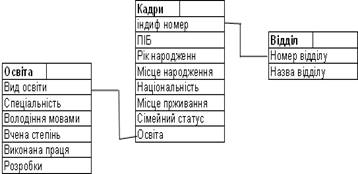
Рисунок 1 - Схема даних БД
На основі даної схеми даних ми можемо зіставити зв’язки між об’єктами нашої БД табляця 1.1
Таблиця 1.1 – Зв’язність: відділ кадрів
| Працівник | Освіта | Підрозділ | |
| Працівник | Х | 1:1 | 1:1 |
| Освіта | 1:N | Х | |
| Підрозділ | 1:N | Х |
На підставі таблиці 1.1 визначимо правильні зв’язаності:
Працівник (1:1) <-->(1:N) освіта = (1:1)
Працівник (1:1) <-->(1:N) підрозділ =(1:N)
2 Розробка структури програмного забезпечення
2.1 Розробка інтерфейсу
Опис графічних об’єктів інтерфейсу показано в таблиці 2.1:
Таблиця 2.1 Опис графічних об’єктів
| Назва об’єкта | Тип об’єкта | Значення |
| Ідентифікаційний номер | Поле | 12345 |
| Працівник(ПІБ) | Поле | Романцев Роман |
| Рік народження | Дата | 23/12/2007 |
| Місце народження | Поле | Україна м.Вінниця |
| Національність | Поле | Українець |
| Сімейний статус | Поле | жонат |
| Вид освіти | Поле | вища |
| Володіння мовами | Поле типу memo | українська |
| Вчена степінь | Поле | Доцент |
| Виконана праця | Поле типу memo | Система автоматизованого управління рукою маніпулятора |
| Номер відділу | Поле | 23456 |
| Назва відділу | Поле | Обчислюваний центр |
На малюнку 2.1 зображена головне меню СУБД відділ кадрів.
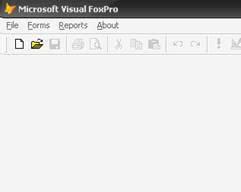
Рисунок 2.1 – меню СУБД відділ кадрів
Головна меню містить декілька функціональних підсистем. Які представлені у вигляді звичайних пунктів меню: ![]()
За допомогою пункту меню ”Forms” можна переглядати, редагувати та змінювати всі записи стосовно обліку кадрів, кожної таблиці окремо. Натиснувши меню ”Reports”, після вибору потрібного пункту меню можна переглядати та роздрукувати списки працівників.
Натиснувши меню ”About” виводить на екран форму(відомість) про автора програми.
Структура пункту меню ”Forms” має наступний вигляд(рисунок 2.2)
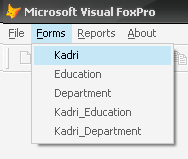
Рисунок 2.2 – Структура пункту меню ”Forms”
Даний пункт меню має п’ять основних вкладок. Перші три вкладки(“Kadri”, ”Education”, ”Department”) містять окремі відомості по кожній таблиці даної БД. Останні дві форми містять у собі зв’язану інформацію типу Працівник-освіта та Працівник-відділ ( в яких міститься інформація про працівників їх освіту та відношення до деякого відділу).
Що дає змогу легко та швидко знайти всі відомості, щодо певного працівника.
На (рисунку 2.3) зображена форма типу Працівник-освіта, яка дозволяє переглядати інформацію стосовно освіти працівників.
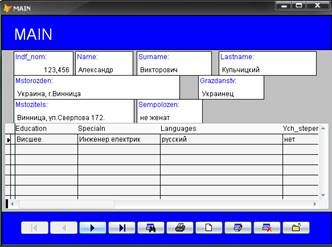
Рисунок 2.3 – Форма типу працівник-освіта
На даному Рис. 2.3 відображається відомості про працівника, його освіта, спеціальність, знання мов.
Це дає змогу вибрати певного працівника за деякими критеріями: володіння мовами, спеціальністю, вченою степінь, національністю.
На (рисунку 2.4) зображена форма типу Працівник-відділ, яка дозволяє переглядати інформацію стосовно певного місця роботи працівників. Вона дозволяє переглядати записи у БД, шукати працівників за певним критерієм, виводити на друк певні відомості, додавати і редагувати записи.
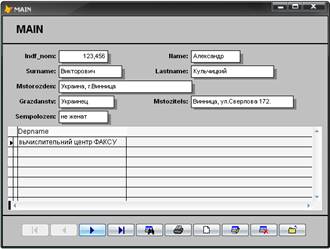
Рисунок 2.4 – Форма типу працівник-освіта
Форма зображена на (рисунку 2.4) відображає детальну інформацію стосовно працівників, та їх відношення до певного підрозділу. Це надзвичайно потрібно для ведення статистики, щодо працівників і їх місця зайнятості у певному підрозділі.
На рисунку 2.5 зображена форма, яка дає змогу переглядати відомості про працівників, додавати, редагувати та видаляти відомості щодо працівників.
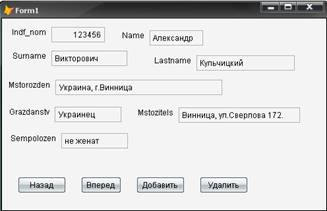
Рисунок 2.5 – Форма обліку працівників
На рисунку 2.6 зображена форма, яка дає змогу переглядати відомості про певні підрозділи, де працюють працівники. За допомогою цієї форми користувач може додавати, редагувати та видаляти відомості щодо певних підрозділів.
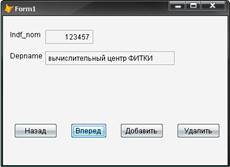
Рисунок 2.6 – Форма обліку підрозділів
Структура пункту меню ”Rports” має наступний вигляд рисунок 2.7
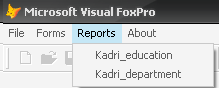
Рисунок 2.7 – Структура меню ”Rports”
Даний пункт меню має дві основні вкладки. Вкладка “Kadri_education” формує звіт стосовно інформації працівників та їх освіти. Вкладка “Kadri_department” формує звіт стосовно інформації працівників та певного підрозділу де вони працевлаштовані.
Це дає змогу легко та швидко надати всі необхідні відомості, щодо певного працівника.
На рисунку 2.8 зображен звіт типу працівник-освіта, який надає детальну інформацію щодо працівників та їх освіти. За допомогою даного звіту можна переглядати дані, або виводити їх на друк.
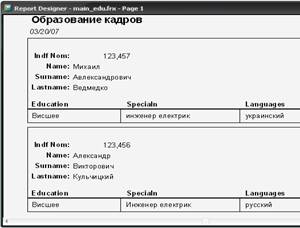
Рисунок 2.8 – Звіт типу працівник-освіта
На рисунку 2.9 зображено звіт типу працівник-підрозділ, який надає детальну інформацію щодо працівників та їх працевлаштування у певному підрозділі. Даний звіт надає можливість переглядати дані, або виводити їх на друк
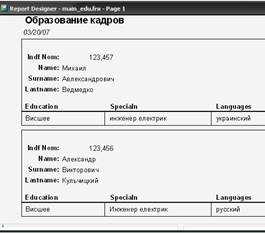
Рисунок 2.9 – Звіт типу працівник-підрозділ
Структура пункту меню ”Rports” має наступний вигляд(рисунок 2.10)
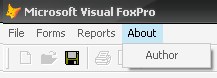
Рисунок 2.10 – Структура меню “About”
Даний пункт меню має всього одну основну вкладку. Вкладка “Author” виводить на екран форму, яка виводить детальну інформацію про розробника даного програмного забезпечення.
Це дає змогу легко та швидко надати детальну інформацію про автора даної СУБД.
Структура пункту меню ”File” має наступний вигляд (рисунок 2.11)
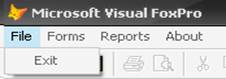
Рисунок 2.11– Структура меню “ File ”
Даний пункт меню має всього одну основну вкладку. Вкладка “Exit” надає змогу користувачеві вийти з СУБД відділу кадрів до головного меню середовища Visual FoxPro.
2.2 Розробка функціональних підсистем
Наша система складається з чотирьох функціональних підсистем:
1)Перегляду записів;
Дана підсистема створена в режимі конструктора форм.
.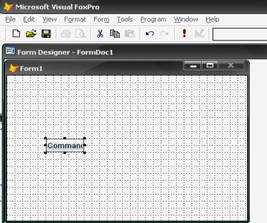
Рисунок 2.12 - Кнопка перегляду записів
Добавивши необхідні таблиці, тобто таблиці які потрібні для вивдення на екран необхідних відомостей а додавши певний програмний код на метод натиснення кнопки(рисунок 2.13):
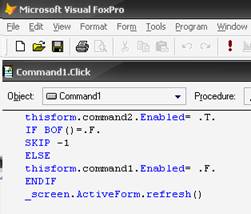
Рисунок 2.13 - Процедура перегляду записів
Аналогічне створення відбувається і в інших підсистемах, але додаємо різні таблиці відповідно до поставленої задачі.
2)Додання запис;
Дана підсистема створена в режимі конструктора форм.
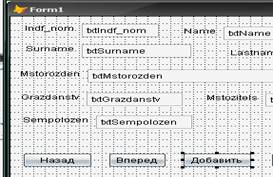
Рисунок 2.14 - Кнопка додання запису у БД
Дана функціональна система призначена для додання запису у кінець БД. Це надзвичайно потрібно для додання нових відомостей про працівників. Додання запису відбувається шляхом додання у методі натиснення кнопки програмного коду типу Append Blank.
3)Редагування запису;
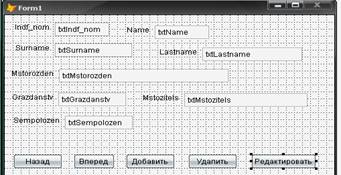
Рисунок 2.15 - Кнопка редагування запису файлу БД
Редагування записів відбувається шляхом додання у метод натиснення кнопки програмного коду типу Edit.
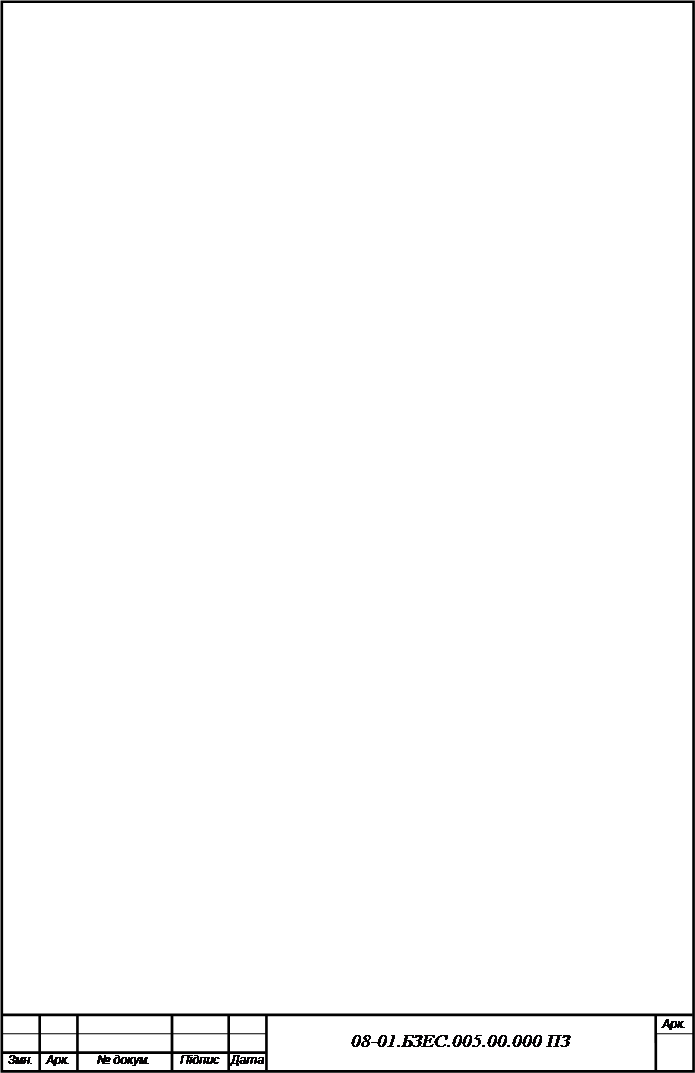 4)Видалення запису;
4)Видалення запису;
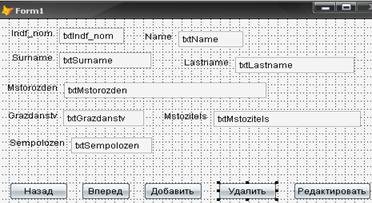
Рисунок 2.16 - Кнопка видалення запису з БД
Видалення записів з файлу БД відбувається шляхом додання у метод натиснення кнопки програмного коду типу delete. Після натиснення даної функціональної кнопки СУБД помічає вибрані записи на видалення.Схема функціональної підсистеми зображена на рисунку 2.17
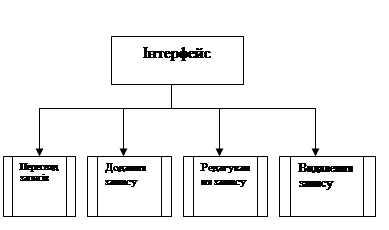
Рисунок 2.17 - Розробка функціональних підсистем
Дана функціональна система надає змогу користувачеві в повній мірі користуватися достатньо потужною СУБД. Вхідними даними особисті листки по обліку кадрів.
3 Розробка експлуатаційної документації
3.1 Керівництво програміста
Розроблена СУБД призначена для систематизації обліку кадрів. Програмний продукт призначений для спрощення роботи бухгалтерії. Для експлуатації даної СУБД необхідна наявність:
- операційна система WINDOWS ХР;
- пакет програм Microsoft Visual FoxPro v8.0;
Вимоги до апаратного забезпечення:
- місця на диску не менше 7Мб
Усі необхідні для роботи дані знаходяться в таблицях, в які можна заносити дані, а також редагувати та вилучати. За допомогою форм можна отримувати необхідні нам результати: списки працівників за заданою ознакою (вік, освіта, певного підрозділу ).
3.2 Керівництво користувача
Створена СУБД дуже легка у використанні, навіть якщо користувач не мав досвіду програмування. Працюючи з даною СУБД, користувач може:
1. Виводити на друк та на екран записи, що містить наш база даних за певним критерієм пошуку.
2. Добавляти нові і корегувати старі дані в базі дані.
Всі операції здійснюються за допомогою функціональних кнопок:
- ![]()
![]() перегляд; -
перегляд; - ![]() виведення на друк;
виведення на друк; ![]() редагування; та
редагування; та ![]() вихід .
вихід .
1. За допомогою кнопки ”Перегляд ” можна переглядати всі записи СУБД відділу кадрів, ПІБ працівника, освіти, певного підрозділу. Натиснувши кнопку ”Виведення на друк”, після вибору потрібної строки даний звіт можна роздрукувати.
Натискання кнопки ”Перегляд” виводить на екран наступні відомості:
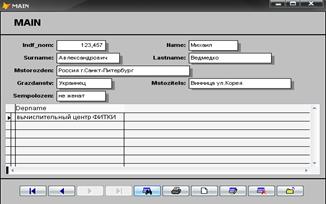
Рисунок 3.1- облік кадрів (перегляд)
2. Вкладка «Редагування» призначена для доповнення БД, та має наступні можливості:
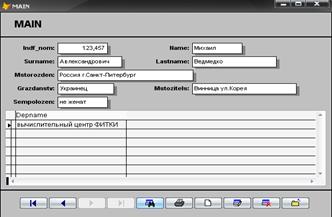
Рисунок - 3.2 облік кадрів (редагування)
Натиснувши кнопку редагування з’явиться форма запропонує нам від коректувати деякі поля рисунок 3.3 . Для поповнення бази даних працівниками , необхідно натиснути кнопку з чистим листком і ввести у запропоновані поля нові дані. Для всіх цих даних існують окремі поля.
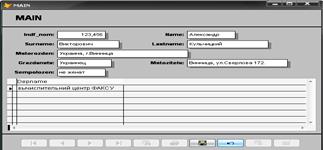
Рисунок 3.3 – Форма редагування запису
Натиснувши пункт меню reports користувач зможе отримати детальну інформацію про всіх працюючих працівників рисунок 3.4.
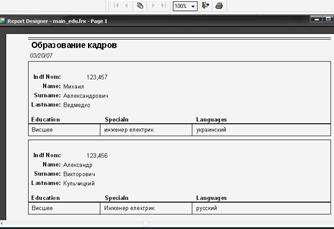
Рисунок 3.4 – Звіт списки працівників
Якщо ви бажаєте отримати детальну інформацію про певні підрозділи та працівників ,які працюють у них вам необхідно вибрати пункт меню reports рисунок 3.5.
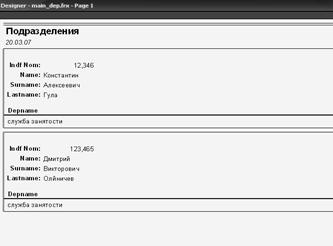
Рисунок 3.5 – Звіт підрозділи
При виборі пункту меню About користувач має можливість дізнатися про розробника даної СУБД відділу кадрів рисунок 3.6.

Рисунок 3.6 – Інформація про розробника
3.3 Керівництво адміністратора
Перед початком роботи з БД необхідно перевірити комп’ютер на наявність вірусів , щоб уникнути втрати даних та потрапляння небезпечних вірусів які можуть пошкодити базу даних. Можливе встановлення паролю, якщо є така необхідність.
Перед тим як користувач хоче використати яку-небудь функцію, він повинен отримати дозвіл від адміністратора. Тому він посилає йому запит, комп’ютер перевіряє, що це за функція і потім тільки адміністратор дає або не дає дозвіл на використання цієї функції.
Також користувач не може змінювати, вводити визначені дані, що задаються адміністратором.
Якщо БД використовується як мережева, то користувачі не можуть заповнювати БД, коли адміністратор вносить якісь зміни. В такому випадку адміністратор перед початком повинен відключити мережу. Одним з недоліків такої БД є те, що при відключенні живлення дані можуть втрачатися (при відсутності авто - збереження), але в загальному всі операції, що виконуються з БД миттєво зберігаються, для уникнення небажаних втрат інформації.
4 Тестування БД
Для запуску СУБД необхідно запустити файл proj1.app. На екрані з’явиться меню:
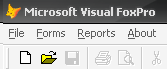
Рисунок 4.1 – Головне меню proj1.app
Для того, щоб переглянути записи працівників та їхню освіту необхідно вибрати пункт меню Forms->Kadri_Education рисунок 4.2.
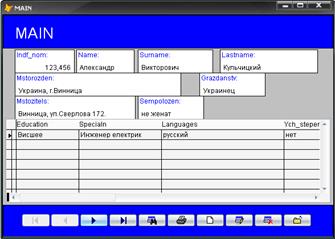
Рисунок 4.1- Форма працівник-освіта
Для того, щоб переглянути записи працівників та їхнє працевлаштування у певному підрозділі необхідно вибрати пункт меню Forms->Kadri_Department рисунок 4.3.
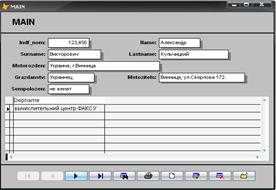
Рисунок 4.3 – Форма працівник-підрозділ
Для того, щоб додати запис у базу даних необхідно натиснути на кнопку з зображенням чистого листка перед вами зявиться форма запиту до якої таблиці слід додати запис рисунок 4.4
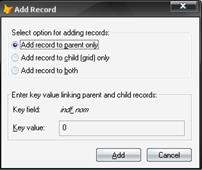
Рисунок 4.4 – Форма додання запису
Після вибору пункту меню Add record to both і внесення відповідних даних отримаємо новий запис рисунок 4.5
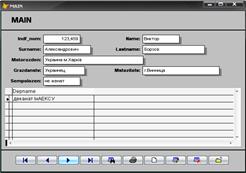
Рисунок 4.5– Новий запис у базі даних
При необхідності коректування запису необхідно натиснути на кнопку редагування даних рисунок 4.6

Рисунок 4.6 – Форма зі зміненим записом
При необхідності друку звіту стосовно працівників і їхнього працевлаштування у певному підрозділі необхідно видрати в пункті меню Reports->Kadri_department і на екрані зявиться список працівників рисунок 4.7

Рисунок 4.7 – Звіт підрозділи
При необхідності з бази даних можна вибрати працівників за певним типом освіти, для цього необхідно вибрати Reports->Kadri_Education рисунок 4.8.
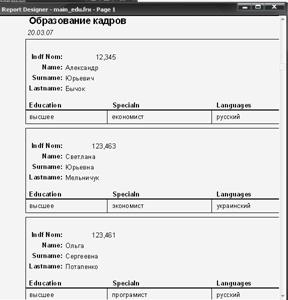
Рисунок 4.8 – Звіт освіта кадрів
Для виходу з програми вам необхідно вибрати пункт меню File->Exit рисунок 4.9
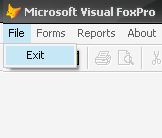
Рисунок 4.9 – Вихід з програми
Висновки
У даному курсовому проекті розроблене СУБД відділу кадрів в середовище FoxPro, на основі створеного проектування і побудови бази даних , та проведення тестування, можна зробити висновок , дана програма працює коректно та відповідно вимог індивідуального завдання.
Список використаної літератури
1. В.М. Дубовой. Бази знань та експертні системи. Конспект лекцій. – В.: ВНТУ, 2007
2. Л.И. Омельченко.Visual FoxPro. Руководство пользователя с примерами. – К.: Бамбук, 2000. – 376 c.
3. О.Н. Романюк, Т.О. Савчук. Організація баз даних і знань.Навчальний посібник. – В.: УНІВЕРСУМ-Вінниця, 2003. – 217с.
4. Т.И. Гусева, Ю.Б. Башин. Проектирование баз данных в примерах и задачах. – М.: Радио и связь, 1992.
5. Джеффри Д. Ульман, Дж. Уидом. Введение в системы баз данных. – М.: Лори, 2000. – 376с.
6. Р. Райордан. Основы реляционных баз данных. – М.: Издательско-торговый дом Русская Редакция, 2001. – 384с.
7. В.Ю. Коцюбинский. Прикладні програмні системи. Конспект лекцій. – Вінниця: ВДТУ, 2002. – 73с.
Додаток А
(обов‘язковий)
Міністерство освіти і науки України
Вінницький національний технічний університет
Факультет автоматики та комп’ютерних систем управління
Кафедра комп’ютерних систем управління
Затверджено
Керівник д.т.н., проф.________________ Дубовой В.М.
“____” ________ 2007 р
Розробив
Студент гр. 4АС-05 ____________ Кульчицький О.В.
“____” ________ 2007 р
ТЕХНІЧНЕ ЗАВДАННЯ
на курсовий проект на тему:
“ СУБД відділу кадрів в середовищі FoxPro”
08-01.БЗЕС.005.00.000 ПЗ
1. Призначення та галузь застосування розробки.
1.1 Призначення – облік працівників.
1.2 Галузь застосування – в бухгалтеріях, підрозділах по обліку кадрів, відділах прийому на роботу, відділах зайнятості .
2. Основа розробки – особисті листки обліку кадрів.
3. Мета розробки.
3.1 Мета курсового проекту - створення системи управління базою даних відділу кадрів.
3.2 Перелік головних функцій.
- Перехід по записам бази даних;
- корегування будь-якого запису;
- додання нового запису до бази даних;
- видалення запису з бази даних;
- пошук по деяким ключовим словам.
4.Джерела розробки - індивідуальне завдання на курсовий проект з
дисципліни, літературні та інші технічні матеріали з дисципліни бази знань та експертні системи.
5.Технічні вимоги.
5.1. Вимоги до програмної платформи
5.1.1. Наявність програмного середовища Visual FoxPro (6-9).
5.2.1 Операційна система – WINDOWS XP.
6. Етапи розробки:
1.Постановка задачі
2.ER- моделі
3.Алгоритми методів розв’язання задачі
4.Часткова програмна реалізація модулів
5.Тестування реалізованих програм модулів
7. Порядок контролю та приймання курсового проекту:
Отримання завдання на виконання курсового проекту – 26.09.2007 р.
Термін здачі курсового проекту на перевірку – до 17.12.2007 р.
Термін захисту курсового проекту – до 21.12.2007 р.
Додаток Б
(обов‘язковий)
Лістинг програми відділ кадрів
\\\\головна програма\\\\
HIDE WINDOW all
CLEAR ALL
DO menu1.mpr
\\\головне меню\\\\\
SET SYSMENU TO
SET SYSMENU AUTOMATIC
DEFINE PAD _21k04swkq OF _MSYSMENU PROMPT "File" COLOR SCHEME 3 ;
KEY ALT+F, ""
DEFINE PAD _21k04swkr OF _MSYSMENU PROMPT "Forms" COLOR SCHEME 3 ;
KEY ALT+F, ""
DEFINE PAD _21k04swks OF _MSYSMENU PROMPT "Reports" COLOR SCHEME 3 ;
KEY ALT+R, ""
DEFINE PAD _21k04swkt OF _MSYSMENU PROMPT "About" COLOR SCHEME 3 ;
KEY ALT+A, ""
ON PAD _21k04swkq OF _MSYSMENU ACTIVATE POPUP file
ON PAD _21k04swkr OF _MSYSMENU ACTIVATE POPUP forms
ON PAD _21k04swks OF _MSYSMENU ACTIVATE POPUP reports
ON PAD _21k04swkt OF _MSYSMENU ACTIVATE POPUP newitem
DEFINE POPUP file MARGIN RELATIVE SHADOW COLOR SCHEME 4
DEFINE BAR 1 OF file PROMPT "Exit"
ON SELECTION BAR 1 OF file set sysmenu to default
DEFINE POPUP forms MARGIN RELATIVE SHADOW COLOR SCHEME 4
DEFINE BAR 1 OF forms PROMPT "Kadri"
DEFINE BAR 2 OF forms PROMPT "Education"
DEFINE BAR 3 OF forms PROMPT "Department"
DEFINE BAR 4 OF forms PROMPT "Kadri_Education"
DEFINE BAR 5 OF forms PROMPT "Kadri_Department"
ON SELECTION BAR 1 OF forms do form form_main.scx
ON SELECTION BAR 2 OF forms do form form_edu.scx
ON SELECTION BAR 3 OF forms do form form_dep.scx
ON SELECTION BAR 4 OF forms do form main_edu.scx
ON SELECTION BAR 5 OF forms do form main_dep.scx
DEFINE POPUP reports MARGIN RELATIVE SHADOW COLOR SCHEME 4
DEFINE BAR 1 OF reports PROMPT "Kadri_education"
DEFINE BAR 2 OF reports PROMPT "Kadri_department"
ON SELECTION BAR 1 OF reports report form main_edu.frx preview
ON SELECTION BAR 2 OF reports report form main_dep.frx preview
DEFINE POPUP newitem MARGIN RELATIVE SHADOW COLOR SCHEME 4
DEFINE BAR 1 OF newitem PROMPT "Author"
ON SELECTION BAR 1 OF newitem do form author.scx
REPORT FORM main_dep.frx preview
\\\\інформація про автора\\\\\\\\\
Left = 0
Width = 0
Height = 0
DataSource = .NULL.
Name = "Dataenvironment"
Caption = "Про автора"
Name = "Form1"
Height = 24
Left = 108
Top = 36
Width = 180
Name = "Label1"
Height = 24
Left = 140
Top = 60
Width = 108
Name = "Label2"Picture = fox.bmp
Height = 230
Left = 15
Top = 11
Width = 58
Name = "Image1"
Caption = "Курсовой проект ст гр 4АС-05"
_Caption = "Кульчицкого О.В."
Left = 168
Height = 25
Width = 73
Caption = "Ок"
Name = "Command1"
Left = 168
Height = 25
Width = 73
Caption = "Ок"
Name = "Command1"
PROCEDURE Click
_screen.ActiveForm.release()
ENDPROC
Left = 139
Width = 520
Height = 200
DataSource = .NULL.
Name = "Dataenvironment"Left = 10
Height = 90
Width = 90
Alias = "main"
Database = otdel_kadr.dbc
CursorSource = "main"
Name = "Cursor1ControlSource = "main.indf_nom"
Height = 23
Left = 75
TabIndex = 2
Top = 13
Width = 81
Name = "txtIndf_nom"
WordWrap = .T.
BackStyle = 0
Caption = "Indf_nom"
Left = 15
Top = 13
Width = 52
TabIndex = 1
Name = "lblIndf_nom"
ControlSource = "main.name"
Height = 23
Left = 224
MaxLength = 10
TabIndex = 4
Top = 18
Width = 81
Name = "txtName"WordWrap = .T.
BackStyle = 0
Caption = "Name"
Left = 182
Top = 18
Width = 34
TabIndex = 3
Name = "lblName"ControlSource = "main.surname"
Height = 23
Left = 75
MaxLength = 15
TabIndex = 6
Top = 49
Width = 115
Name = "txtSurname"ControlSource = "main.mstorozden"
Height = 23
Left = 81
MaxLength = 35
TabIndex = 10
Top = 93
Width = 253
Name = "txtMstorozden"WordWrap = .T.
BackStyle = 0
Caption = "Mstorozden"
Left = 10
Top = 93
Width = 63
TabIndex = 9
Name = "lblMstorozden"ControlSource = "main.grazdanstv"
Height = 23
Left = 80
MaxLength = 13
TabIndex = 12
Top = 134
Width = 101
Name = "txtGrazdanstv"PROCEDURE Click
thisform.command2.Enabled= .T.
IF BOF()=.F.
SKIP -1
ELSE
thisform.command1.Enabled= .F.
ENDIF
_screen.ActiveForm.refresh()
ENDPROCPROCEDURE Click
thisform.command1.Enabled= .T.
IF EOF()=.F.
SKIP 1
ELSE
thisform.command2.Enabled= .F.
ENDIF
_screen.ActiveForm.refresh()
ENDPROCLeft = 368
Height = 25
Width = 97
Caption = "Редактировать"
Name = "Command5"PROCEDURE Click
delete
ENDPROC
Left = 181
Height = 25
Width = 73
Caption = "Добавить"
Name = "Command3"PROCEDURE Click
APPEND BLANK
ENDPROC Left = 274
Height = 25
Width = 73
Caption = "Удалить"
Name = "Command4"Left = 0
Width = 0
Height = 0
Visible = .F.
TabStop = .F.
DataSource = .NULL.
Name = "Dataenvironment"BufferModeOverride = 5
Order = "wizard_1"
Database = otdel_kadr.dbc
CursorSource = "main"
Name = "CURSOR1"BufferModeOverride = 5
Database = otdel_kadr.dbc
CursorSource = "education"
Name = "CURSOR2"Height = 404
ScrollBars = 3
DoCreate = .T.
ShowTips = .T.
Caption = "MAIN"
Name = "form1"
layoutsty.Shape1.Name = "Shape1"
layoutsty.Shape2.Name = "Shape2"
layoutsty.Shape3.Name = "Shape3"
layoutsty.Shape4.Name = "Shape4"
layoutsty.Left = 4005
layoutsty.Visible = .F.
layoutsty.Name = "layoutsty"
Shape1.Name = "Shape1"
label1.Caption = "MAIN"
label1.Width = 70
label1.Name = "label1"
Shape2.Top = 345
Shape2.Name = "Shape2"Left = 21
Width = 105
Visible = .T.
Name = "INDF_NOM1"
Shape1.Width = 105
Shape1.Name = "Shape1"
label1.AutoSize = .T.
label1.Caption = "Indf_nom:"
label1.Width = 57
label1.Name = "label1"
Text1.Alignment = 1
Text1.ControlSource = "main.indf_nom"
Text1.Format = ""
Text1.InputMask = "9,999,999,999"
Text1.ReadOnly = .F.
Text1.Width = 99
Text1.Name = "Text1"Left = 129
Width = 102
Visible = .T.
Name = "NAME1"
Shape1.Width = 102
Shape1.Name = "Shape1"
label1.AutoSize = .T.
label1.Caption = "Name:"
label1.Width = 39
label1.Name = "label1"
Text1.ControlSource = "main.name"
Text1.Format = ""
Text1.InputMask = "XXXXXXXXXX"
Text1.ReadOnly = .F.
Text1.Width = 96
Text1.Name = "Text1"Comment = ""
Tag = ""
Left = 5
ReadOnly = .F.
RecordSource = "education"
RecordSourceType = 1
Top = 189
Visible = .T.
Width = 570
Name = "Grid1"
Column1.ControlSource = "education.education"
Column1.Width = 109
Column1.ReadOnly = .F.
Column1.Visible = .T.
Column1.Name = "Column1"
Column2.ControlSource = "education.specialn"
Column2.Width = 144
Column2.ReadOnly = .F.
Column2.Visible = .T.
Column2.Name = "Column2"
Column3.ControlSource = "education.languages"
Column3.Width = 74
Column3.ReadOnly = .F.
Column3.Visible = .T.
Column3.Name = "Column3"
Column4.ControlSource = "education.ych_stepen"
Column4.Width = 109
Column4.ReadOnly = .F.
Column4.Visible = .T.
Column4.Name = "Column4"
Column5.ControlSource = "education.trudi"
Column5.Width = 179
Column5.ReadOnly = .F.
Column5.Visible = .T.
Column5.Name = "Column5"
Column6.ControlSource = "education.vipoln_rab"
Column6.Width = 214
Column6.ReadOnly = .F.
Column6.Visible = .T.
Column6.Name = "Column6"Left = 33
Visible = .T.
oldtalk = OFF
viewkey = ("")
parentkey =
viewtype = 3
gridalias = education
topfile = .T.
endfile = .T.
addmode = .F.
nworkarea = 1
oldsetdelete = OFF
oldreprocess = 0
oldmultilocks = ON
oldsetfields = OFF
previewmode = .F.
previewinit = .T.
usedataenv = .F.
editmode = .F.
gridref = GRID1
oldbuffering = 1
Name = "BUTTONSET1"
cmdPrev.Enabled = .F.
cmdPrev.Name = "cmdPrev"
cmdNext.Enabled = .F.
cmdNext.Name = "cmdNext"
cmdTop.Enabled = .F.
cmdTop.Name = "cmdTop"
cmdEnd.Enabled = .F.
cmdEnd.Name = "cmdEnd"
cmdFind.Enabled = .T.
cmdFind.Name = "cmdFind"
cmdPrint.Enabled = .T.
cmdPrint.Name = "cmdPrint"
cmdExit.Enabled = .T.
cmdExit.Name = "cmdExit"
cmdAdd.Picture = (HOME()+"WIZARDS\WIZBMPS\WZNEW.BMP")
cmdAdd.DownPicture = ..\..\..\..\..\program files\microsoft visual foxpro 9\wizards\wizbmps\wznew.bmp
cmdAdd.Enabled = .T.
cmdAdd.Name = "cmdAdd"
cmdDelete.Enabled = .F.
cmdDelete.Name = "cmdDelete"
cmdEdit.Picture = (HOME()+"WIZARDS\WIZBMPS\WZEDIT.BMP")
cmdEdit.DownPicture = ..\..\..\..\..\program files\microsoft visual foxpro 9\wizards\wizbmps\wzedit.bmp
cmdEdit.Enabled = .F.
cmdEdit.Name = "cmdEdit"Left = 33
Visible = .T.
oldtalk = OFF
viewkey = ("")
parentkey =
viewtype = 3
gridalias = department
topfile = .T.
endfile = .T.
addmode = .F.
nworkarea = 1
oldsetdelete = OFF
oldreprocess = 0
oldmultilocks = ON
oldsetfields = OFF
previewmode = .F.
previewinit = .T.
usedataenv = .F.
editmode = .F.
gridref = GRID1
oldbuffering = 1
Name = "BUTTONSET1"
cmdPrev.Enabled = .F.
cmdPrev.Name = "cmdPrev"
cmdNext.Enabled = .F.
cmdNext.Name = "cmdNext"
cmdTop.Enabled = .F.
cmdTop.Name = "cmdTop"
cmdEnd.Enabled = .F.
cmdEnd.Name = "cmdEnd"
cmdFind.Enabled = .T.
cmdFind.Name = "cmdFind"
cmdPrint.Enabled = .T.
cmdPrint.Name = "cmdPrint"
cmdExit.Enabled = .T.
cmdExit.Name = "cmdExit"
cmdAdd.Picture = (HOME()+"WIZARDS\WIZBMPS\WZNEW.BMP")
cmdAdd.DownPicture = ..\..\..\..\..\program files\microsoft visual foxpro 9\wizards\wizbmps\wznew.bmp
cmdAdd.Enabled = .T.
cmdAdd.Name = "cmdAdd"
cmdDelete.Enabled = .F.
cmdDelete.Name = "cmdDelete"
cmdEdit.Picture = (HOME()+"WIZARDS\WIZBMPS\WZEDIT.BMP")
cmdEdit.DownPicture = ..\..\..\..\..\program files\microsoft visual foxpro 9\wizards\wizbmps\wzedit.bmp
cmdEdit.Enabled = .F.
cmdEdit.Name = "cmdEdit"
Додаток В